对于广大手游玩家来说,电脑的性能直接影响到游戏体验,一个干净整洁的系统环境,能让你的游戏运行更加流畅,减少卡顿和延迟,而在Windows11系统中,临时文件往往是占用磁盘空间、拖慢系统速度的“罪魁祸首”,我们就来一起探讨如何在Win11系统中轻松删除那些烦人的临时文件,为你的游戏之旅扫清障碍!
方法一:系统设置中的一键清理
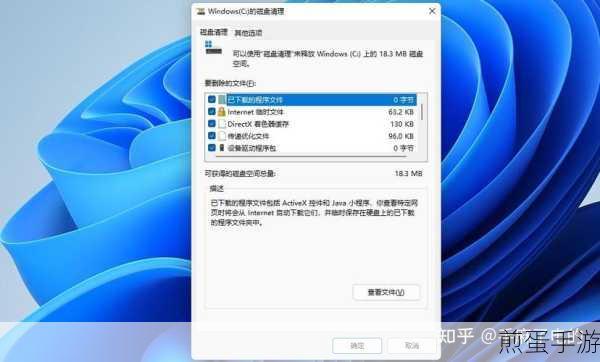
作为手游玩家,我们追求的是简单高效,Win11系统设置中的存储管理功能,就为我们提供了一个一键清理临时文件的便捷途径。
1、打开设置:按下Windows键,或者点击任务栏上的开始图标,找到并点击“设置”。
2、导航到存储:在设置窗口中,左侧选择“系统”,右侧则选择“存储”(存储空间、驱动器、配置规则)。
3、查找临时文件:当前路径为“系统 > 存储 > 本地磁盘 (C:)”,在这里你可以看到各种存储类别的详细情况,点击“临时文件”,系统将列出所有可以删除的临时文件。
4、一键删除:查看到当前临时文件占用的空间后,只需点击“删除文件”按钮,系统就会自动为你清理这些无用的文件,耐心等待清理完成,你的电脑就会焕然一新。
方法二:磁盘清理工具的深度清理
除了系统设置中的一键清理,Win11还内置了磁盘清理工具,它能帮助我们更深入地清理系统中的临时文件。
1、打开磁盘清理:按下Windows键,然后键入“磁盘清理”,在搜索结果中选择并打开它。
2、选择要清理的磁盘:我们会选择C盘进行清理。
3、扫描文件:磁盘清理工具会开始扫描你的系统,列出所有可以删除的文件。
4、勾选临时文件:在扫描结果中,找到并勾选“临时文件”选项。
5、确认删除:点击“确定”或“OK”按钮,系统会再次确认你是否要删除这些文件,点击“删除文件”按钮,磁盘清理工具就会开始工作。
方法三:命令行的高效清理
对于喜欢折腾的手游玩家来说,命令行工具无疑是一个强大的武器,通过命令行,我们可以更高效地清理系统中的临时文件。
1、打开命令提示符:按下Windows键,然后键入“cmd”,在搜索结果中选择“以管理员身份运行”命令提示符。
2、执行清理命令:在命令提示符窗口中,复制并粘贴以下命令,然后按Enter键执行:del /q/f/s %TEMP%,这条命令会删除所有不需要额外权限的临时文件。
方法四:手动删除临时文件夹
如果你喜欢亲自动手,那么手动删除临时文件夹也是一个不错的选择,不过需要注意的是,手动删除时要小心谨慎,避免误删重要文件。
1、导航到临时文件夹:你可以通过文件资源管理器,依次打开C:\Windows\Temp和C:\Users\你的用户名\AppData\Local\Temp这两个路径,找到系统中的临时文件夹。
2、选择并删除文件:在临时文件夹中,你可以看到各种以.tmp、.log等扩展名结尾的临时文件,这些文件通常都是可以安全删除的,选中你想要删除的文件或文件夹,然后按Delete键或右键点击选择“删除”。
最新动态:热门手游与临时文件清理的关联
在享受手游带来的乐趣时,我们往往会忽略系统环境的维护,一个干净整洁的系统环境对于提升游戏体验至关重要,以下是几款热门手游与临时文件清理的关联玩法:
《原神》:作为一款画面精美、内容丰富的开放世界手游,《原神》对电脑的性能要求很高,定期清理临时文件可以释放磁盘空间,提升游戏加载速度,让你在探索提瓦特大陆时更加流畅。
《英雄联盟手游》:在激烈的MOBA对战中,卡顿和延迟往往是致命的,通过清理临时文件,你可以优化系统性能,减少游戏过程中的卡顿现象,让你的操作更加精准。
《王者荣耀》:虽然《王者荣耀》是一款移动端游戏,但很多玩家也喜欢在电脑上通过模拟器来体验,清理临时文件同样重要,它可以提升模拟器的运行效率,让你的游戏体验更加顺畅。
互动环节:挑战你的清理极限
你已经掌握了Win11系统中删除临时文件的多种方法,不妨来一场挑战吧!看看你能在多长时间内清理掉多少临时文件,为你的电脑腾出更多的空间,你也可以在社交媒体上分享你的清理成果和心得,与其他手游玩家一起交流学习。
Win11系统删除临时文件的特别之处
在Win11系统中删除临时文件,不仅操作简单便捷,而且效果显著,无论是通过系统设置中的一键清理、磁盘清理工具的深度清理、命令行的高效清理还是手动删除临时文件夹,都能帮助你轻松释放磁盘空间、提升系统性能,更重要的是,这些方法都无需安装任何第三方软件,完全依赖于Win11系统自带的工具和功能,在享受手游带来的乐趣时,不妨也花点时间关注一下你的电脑健康吧!







